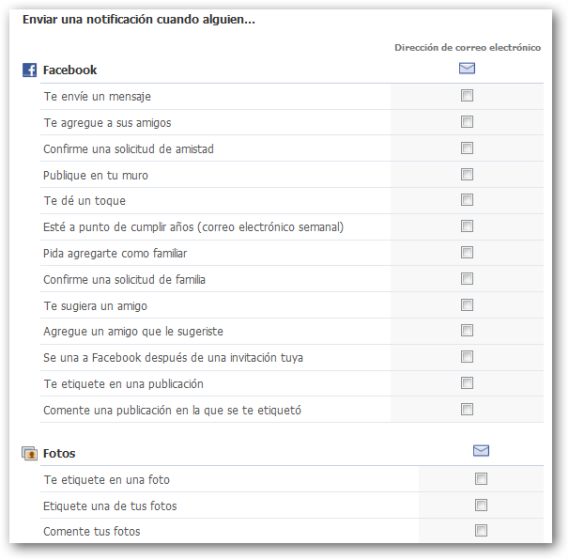La música hace parte fundamental de cualquier persona. Por lo general
siempre tenemos un espacio en nuestra vida para dedicarlo a escuchar
música, la cual dependiendo de nuestro estado de animo puede variar en
cuanto a gustos musicales, por eso es bueno contar siempre con una
fuente muy variada de música siempre a nuestro alcance.
Gracias a
la magia de Internet podemos contar siempre con toda la música que
queramos sin importar donde estemos, solo hace tener una decente
conexión a Internet, un navegador actualizado, muchas ganas de escuchar
canciones a montón y utilizar algunos de los miles de servicios
gratuitos que hay en la red.
1. GrooveShark:
A mi parecer el mejor de todos. Esta disponible prácticamente en todo
el mundo y podemos escuchar música fácilmente sin necesidad de registro
ni tener que pagar. Obviamente ofrece planes de pago con mayores
beneficios, pero la opción gratuita es bastante buena. Por si fuera poco su versión móvil es funcional prácticamente en cualquier dispositivo.
2. Goear:
Un interesante servicio a modo de red social. Puedes utilizarlo sin
necesidad de registro, solo debes buscar la canción o artista que
quieras y reproducir fácilmente la música. Puedes subir canciones y si
te registras podrás organizar tus propias playlists. Ademas este servicio dispone de aplicaciones para iOS y Android.
3. EnlaDisco.com: Este sitio web ofrece una completa variedad de canciones a las que podemos acceder fácilmente solo con buscarlas. Su uso es totalmente gratuito y se sostiene con publicidad en la página.
4. Deezer:
Otro interesante servicio de música online, en su apariencia es un
tanto similar a GrooveShark, pero en el uso limita las canciones a 30
segundos si no estas registrado; para escuchar sin limitaciones debes
registrarte de manera gratuita en el sitio.
5. Last.fm: Este servicio también es ofrecido a modo de red social. Debes crear un perfil gratuito
y podrás seguir a tus artistas favoritos, recibir recomendaciones
musicales y descubrir música nueva en el sitio. Dispone de aplicación de
escritorio, para dispositivos Android e iOS.
6. Dilandau:
Es un buscador que nos facilitará encontrar nuestras canciones
favoritas, si queremos podremos oírlas directamente en el sitio, o si
preferimos podremos descargarlas a nuestro computador.
7. FullTono:
Ofrece una completa biblioteca musical, catalogada por géneros y
artistas. Podemos escuchar totalmente gratis y se mantiene por medio de publicidad de manera muy similar a EnlaDisco.
8. GMusica: Su diseño
se asemeja a un reproductor de música. Ofrece una gran variedad de
canciones que podemos disfrutar totalmente gratis y sin registro
obligatorio. Ademas de reproducirlas nos permite ver el vídeo de la
canción, dedicarla, compartirla en facebook y visualizar la letra de la
misma.
9. MusicME:
Este sitio francés ofrece un muy amplio catalogo de música con buena
calidad que podemos escuchar gratuitamente, si deseamos la canción o el
álbum podemos comprarlo. El servicio también dispone de aplicaciones
para iPhone, iPad, Androïd, PC y Mac.
10. GooVeo:
Finalmente tenemos esta pagina que maneja un sistema similar a
FullTono, ofreciendo una variedad de música categorizada por géneros y
artistas. Ofrece una url directa para cada canción o playlist que
escuchamos. También permite descargar las canciones en formato mp3.